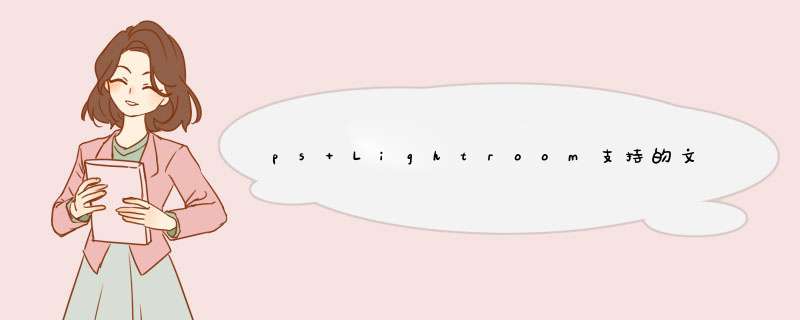
Camera Raw 文件格式包含来自数码相机传感器的未处理的数据。大多相机制造商都以专用相机格式存储图像数据。Lightroom 可以读取大多数相机的数据,并将这些数据处理成全彩色照片。可以使用修改照片模块中的控件来处理和解析照片的原始图像数据。
数字负片格式 (DNG)
数字负片 (DNG) 是一种用于数码相机生成的 Raw 文件的公用存档格式。DNG 解决了各种型号的相机所生成的 Raw 文件没有开放标准的问题,有助于确保摄影师将来能够访问他们的文件。在 Lightroom Classic 中,可以将专用 Raw 文件转换为 DNG 格式。
有关数字负片 (DNG) 文件格式的详细信息,请访问 www.adobe.com/dng。您会找到丰富的信息,并可链接到用户论坛。Lightroom 可以导入 32 位的 DNG 图像。
TIFF 格式
标记图像文件格式(TIFF、TIF)用于在应用程序和计算机平台之间交换文件。TIFF 是一种灵活的位图图像格式,几乎所有的绘画、图像编辑和页面排版应用程序都支持这种格式。而且,几乎所有的桌面扫描仪都可以产生 TIFF 图像。Lightroom 支持以 TIFF 格式存储的大型文档(每条边的像素高达 65,000)。但是,大多数其它应用程序,包括旧版本的 Photoshop(Photoshop CS 之前的版本),均不支持文件大小超过 2?GB 的文档。Lightroom 可以导入 8 位、16 位和 32 位的 TIFF 图像。
与 Photoshop 格式 (PSD) 相比,TIFF 格式能够提供更出色的压缩能力和行业兼容性,在 Lightroom 和 Photoshop 之间交换文件时建议采用这种格式。
在 Lightroom Classic 中,您可以按照每通道 8 位或 16 位的位深度,导出 TIFF 图像文件。
JPEG 格式
联合图像专家组 (JPEG) 格式通常用于在 Web 照片画廊、幻灯片放映、演示以及其它在线服磨如务中显示照片和其它连续色调图像。JPEG 可保留 RGB 图像中的所有颜色信息,但会有选择地放弃一些数据来压缩文件大小。JPEG 图像在打开时自动解压缩。喊游握在大多数情况下,“最高品质”设置产生的结果与原图像几乎没有差别。
Photoshop 格式 (PSD)
Photoshop 格郑庆式 (PSD) 是标准的 Photoshop 文件格式。要在 Lightroom 中导入并处理多图层 PSD 文件,在 Photoshop 中存储该 PSD 文件时,必须启用“最大兼容 PSD 和 PSB 文件”首选项。该选项可在 Photoshop 的文件处理首选项中找到。Lightroom 可以每通道 8 位或 16 位的位深度导入和保存 PSD 文件。要在 Lightroom 中使用 32 位图像,请将您的文件存储为 TIFF 或 PSB 格式。
大型文档格式 (PSB)
在 Lightroom Classic 9.2(2020 年 2 月版)中引入
Lightroom Classic 中的大型文档格式 (PSB) 文件支持长边高达 65,000 像素且最大尺寸为 512 百万像素的文档。与 PSD 文件格式一样,必须在 Photoshop 中存储该文件,且启用“最大兼容 PSD 和 PSB 文件”首选项。要对 PSB 图像使用 Lightroom Classic 的在 Photoshop 中编辑功能,需要安装 Camera Raw 12.2 或更高版本。PSB 文件不在 Lightroom 生态系统中同步。
CMYK 文件
Lightroom 导入 CMYK 文件,但是调整和输出在 RGB 色彩空间执行。
PNG 格式
便携网络图形 (PNG) 格式是作为 GIF 的无专利替代品开发的,用于无损压缩和在 Web 上显示图像。与 GIF 不同,PNG 支持 24 位图像并产生无锯齿状边缘的背景透明度;但是,某些 Web 浏览器不支持 PNG 图像。PNG 格式支持无 Alpha 通道的 RGB、索引颜色、灰度和位图模式的图像。PNG 保留灰度和 RGB 图像中的透明度。
不支持的文件格式
Lightroom 不支持以下类型的文件:
Adobe IllustratorNikon 扫描仪 NEF
每条边的尺寸大于 65,000 像素或全尺寸大于 512 百万像素的文件。
注意:
要从扫描仪导入照片,请使用您的扫描仪软件扫描为 TIFF 或 DNG 格式,然后将这些文件导入到 Lightroom。
lightroom预设在develop presets文件夹。可以通过以下方法查看:
准备材料:Lightroom软件
1、下载完预设后解压压缩文件夹,首先要找到带有预设的文件夹(预设默认后缀名是.lrtemplate)。
2、比如找到(170预设)这个迹指文件夹里面还有预设文件,
3、只要文件夹含有预设文件,都可以复制到默认的预设目录,先把这几个含有预设的文件夹复制。
4、点击“编辑”选项找到“首选项”,其他版本的lightroom大同小异。
5、点击“预设”,点击“显示lightroom预设文件夹”,
6、在d出的路径里面打开“lightroom”文件夹,找到“develop presets”文件夹,
7、这个“develop presets”文件夹就是默认的预设文件夹,找到后,打开这个文件。
8、将第三步中复制的含有预设的文件,
9、比如演示的这里四个文件夹,复制到“develop presets”这个文件夹里姿顷配面就可以了。
10、注意事项:如果develop presets”这个文件夹和预设文件,间隔两个文乎毕件夹是不会显示出预设,请切记。
lightroom支持几逗饥竖乎所有的照片格式,如RAW\DNG\TIFF\PSD\PNG\JPG等。Lightroom 不支持以下类型的文件:
Adobe Illustrator
Nikon 扫描仪 NEF
每条边的尺寸大于 65,000 像素或全尺寸大于 512 百万像素的文件。
(要从扫描仪导入照片,请使用您的扫描仪软件山大扫描为 TIFF 或 DNG 格式,然肢顷后将这些文件导入到 Lightroom。)
欢迎分享,转载请注明来源:内存溢出

 微信扫一扫
微信扫一扫
 支付宝扫一扫
支付宝扫一扫
评论列表(0条)